PS-烫金边治愈插画-窗边女孩图文教程发布时间:2022年06月13日 08:01
虎课网为您提供字体设计版块下的PS-烫金边治愈插画-窗边女孩图文教程,本篇教程使用软件为PS(CC2019)、数位板,难度等级为初级练习,下面开始学习这节课的内容吧!
本篇教程讲PS-烫金边治愈插画-窗边女孩,喜欢的一起来学习吧!
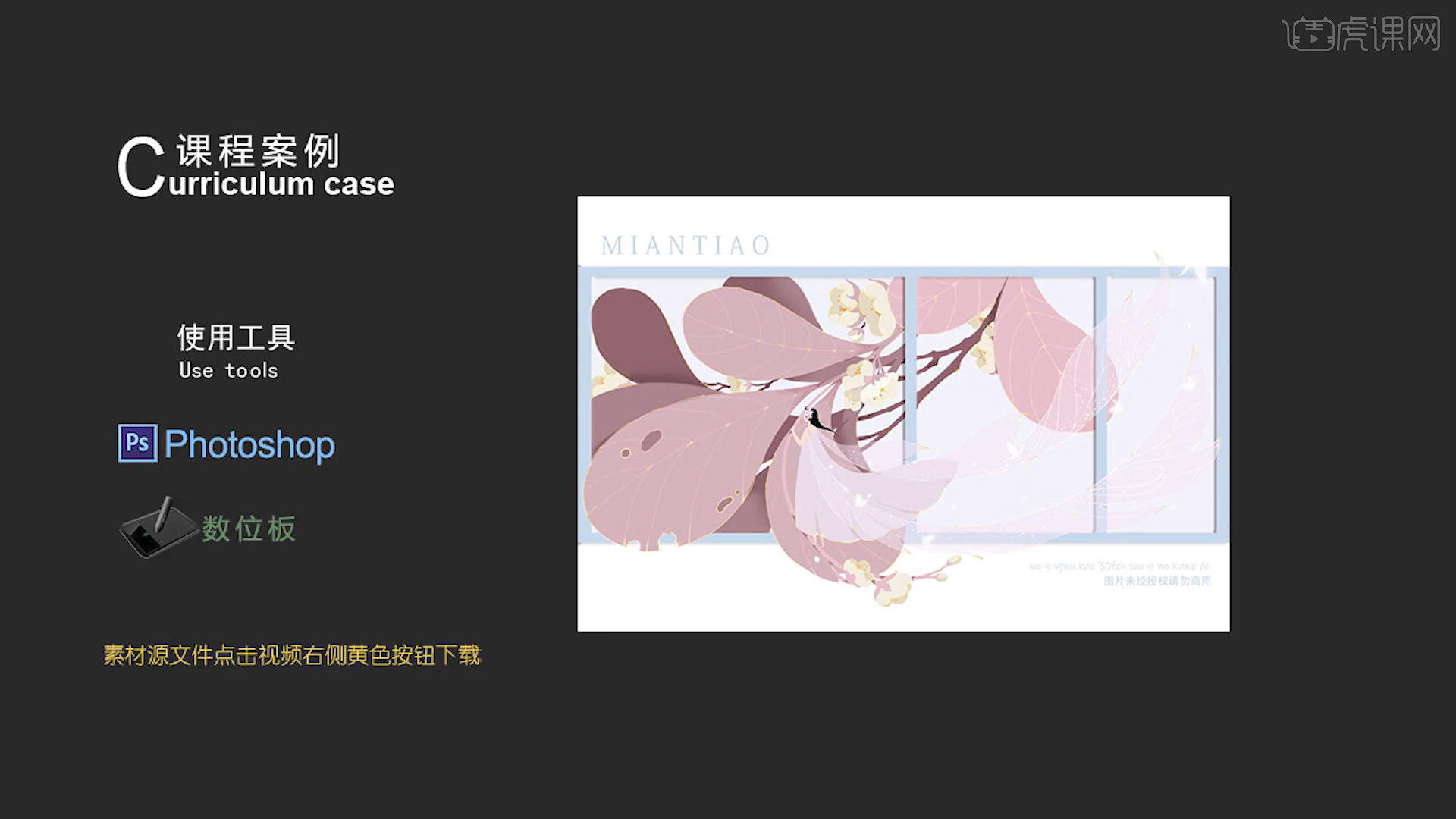
学完本课内容后,同学们可以根据下图作业布置,在视频下方提交作业,老师会一一进行解答。
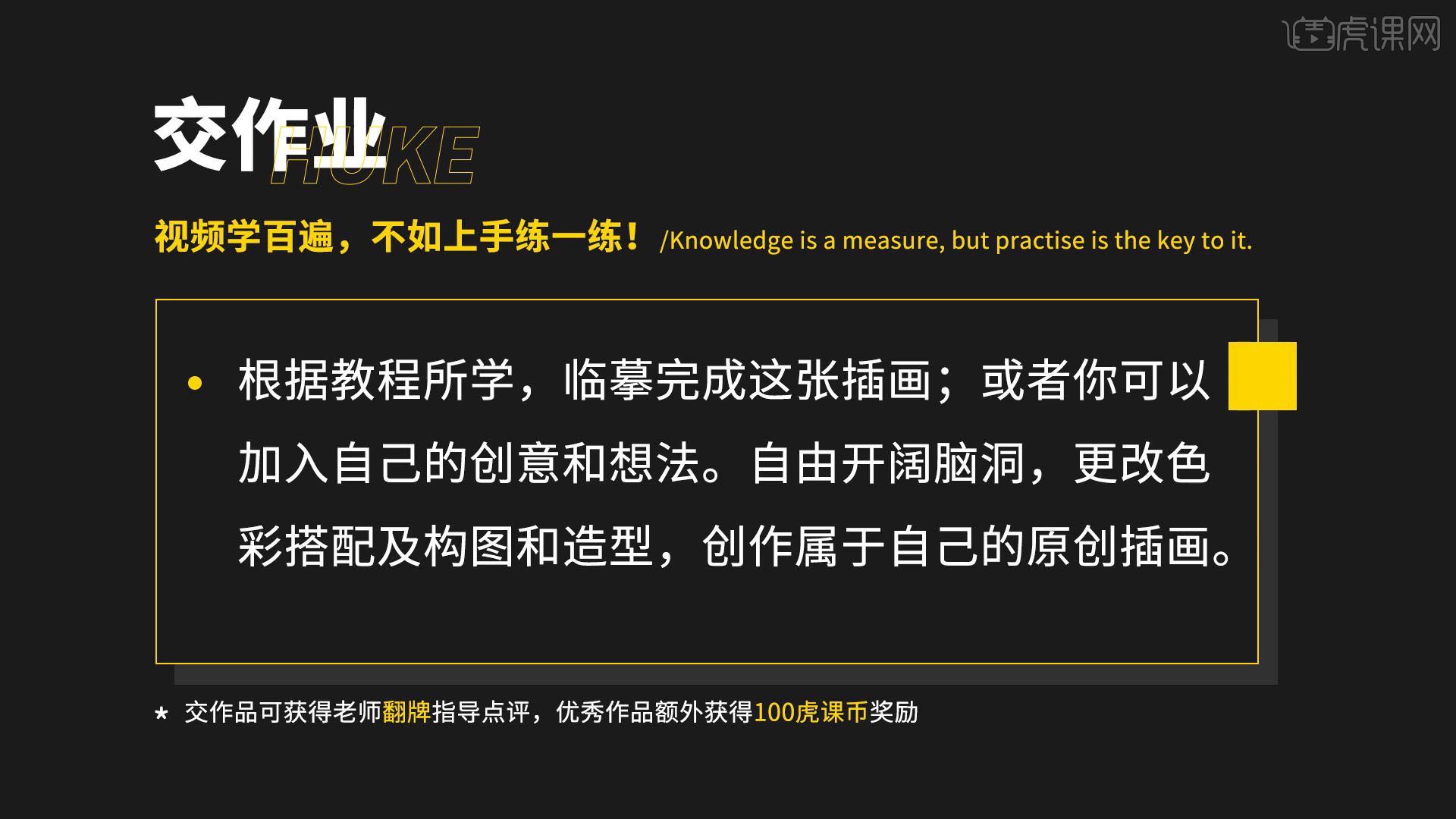
那就开始今天的课程吧。
1.新建A4画纸,旋转画布【图像旋转】选择【顺时针90度】,【裁切工具】裁切画布尺寸背景填充为浅色。使用【矩形工具】填充一个矩形白块,【Ctrl+T】调整大小和位置。
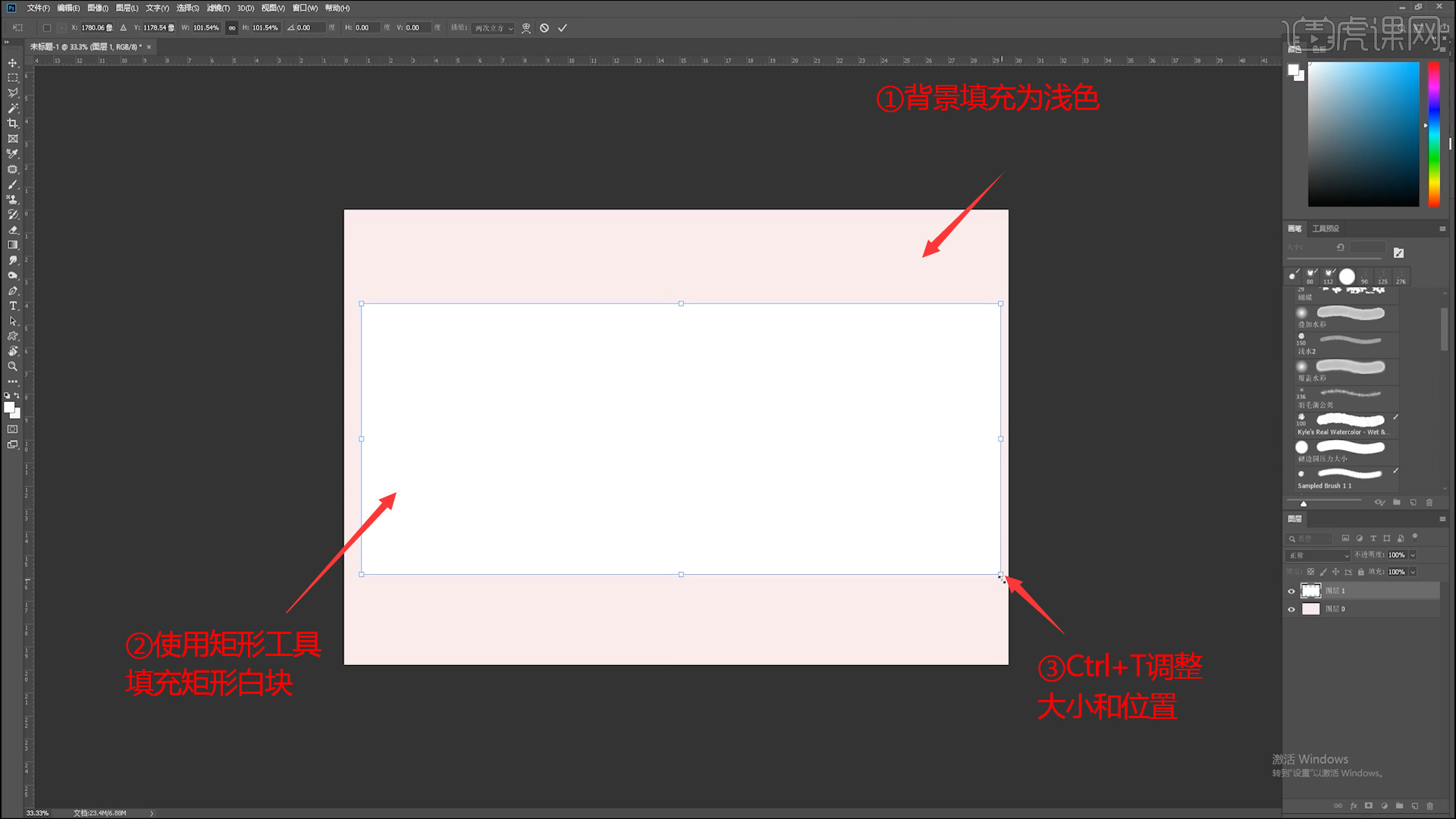
2.【Ctrl+图层】在白色图层范围内绘制,【Ctrl+H】隐藏虚线。绘制时全程使用一种笔刷,点击按钮始终对“大小”使用“压力”。
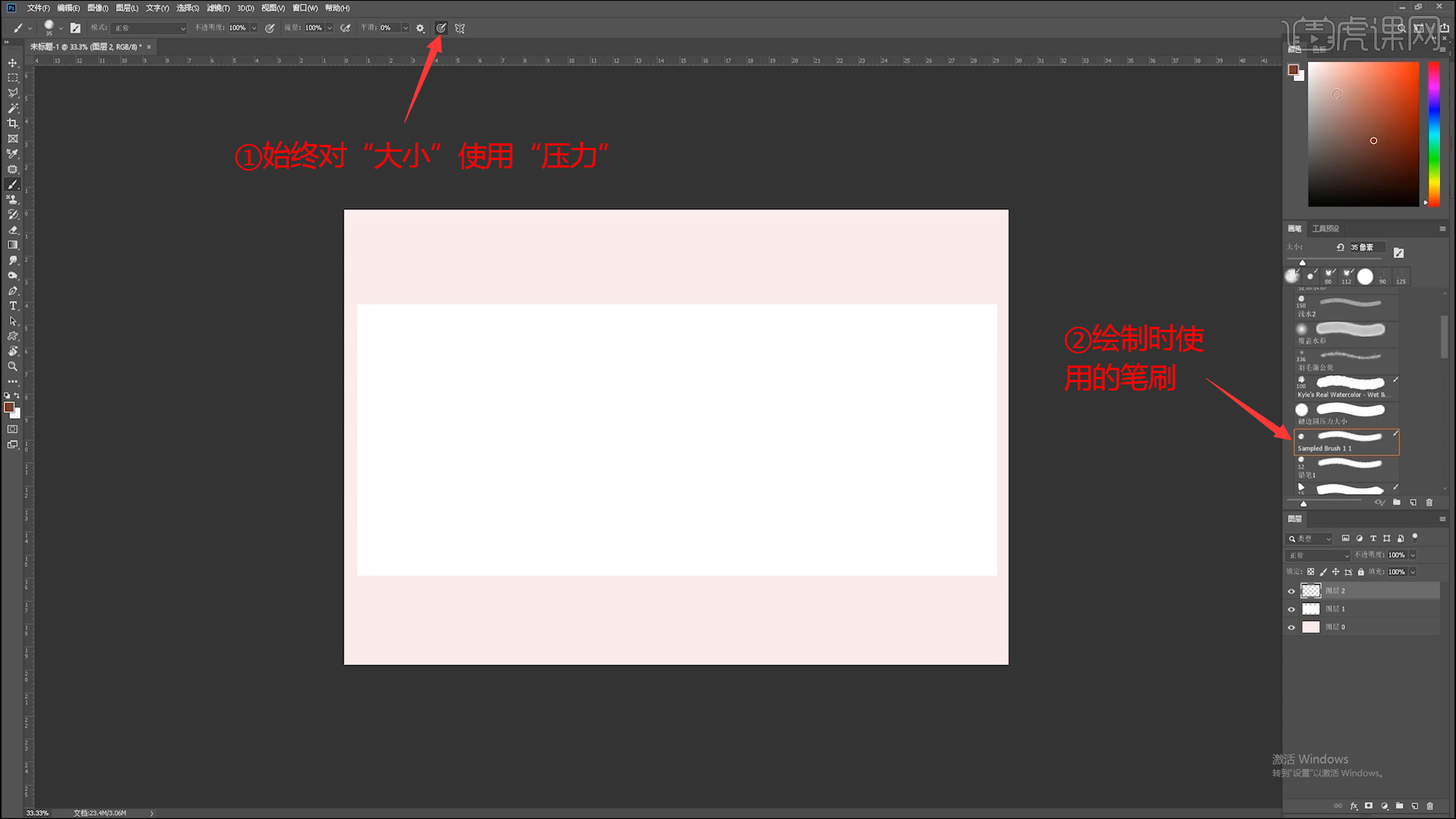
3.首先使用线条画出叶子轮廓,然后涂满颜色。画轮廓时尽量一气呵成,注意枝条的粗细。按住【Ctrl+叶子图层】在上面新建图层,用来叠加暗色和叶子的纹理,增加立体感。使用【涂抹工具】涂抹形成颜色的过渡。
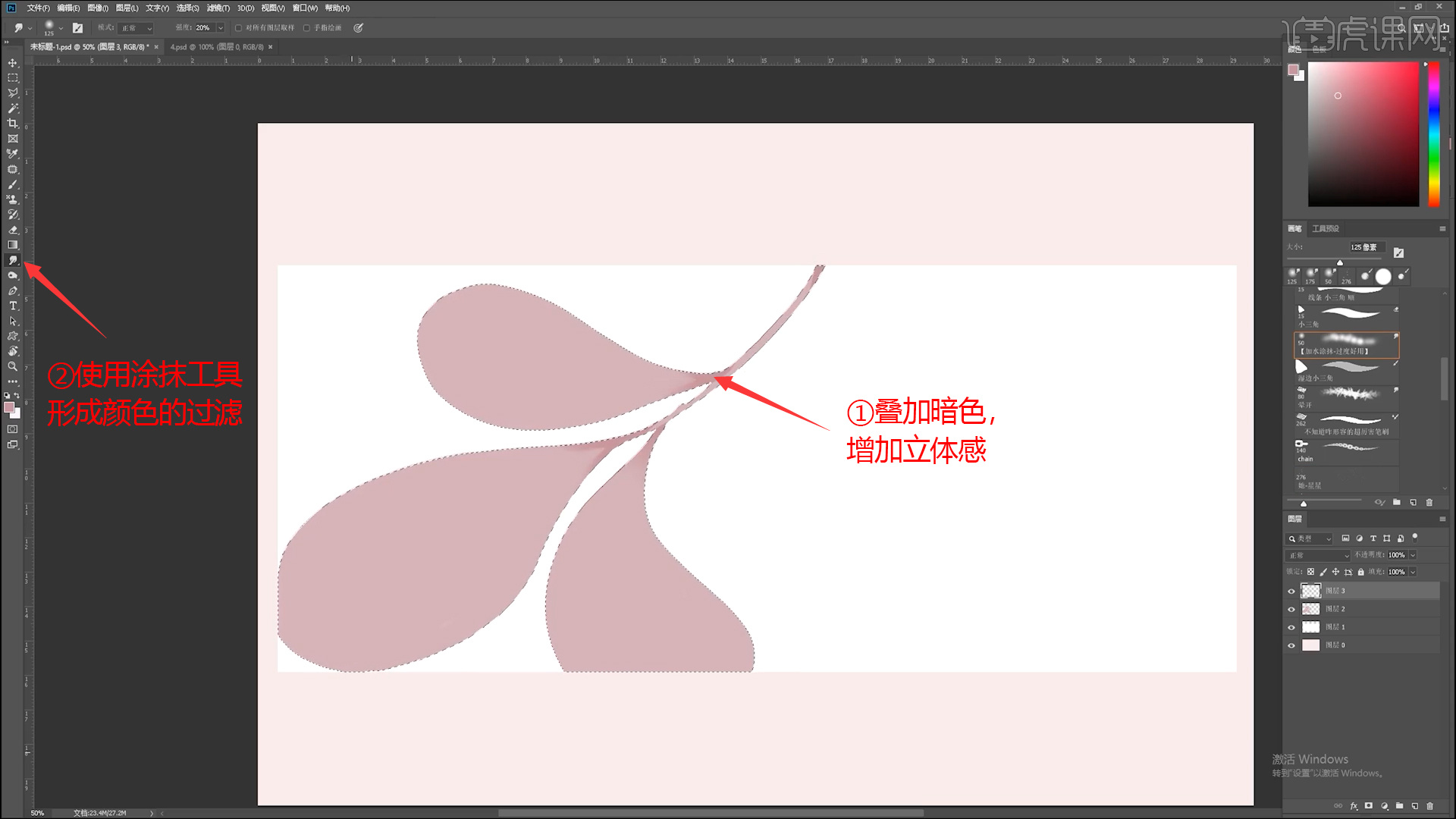
4.新建图层,【Alt】键吸色,选择较浅的颜色画叶子的纹理,纹理相连接的地方稍微加粗。
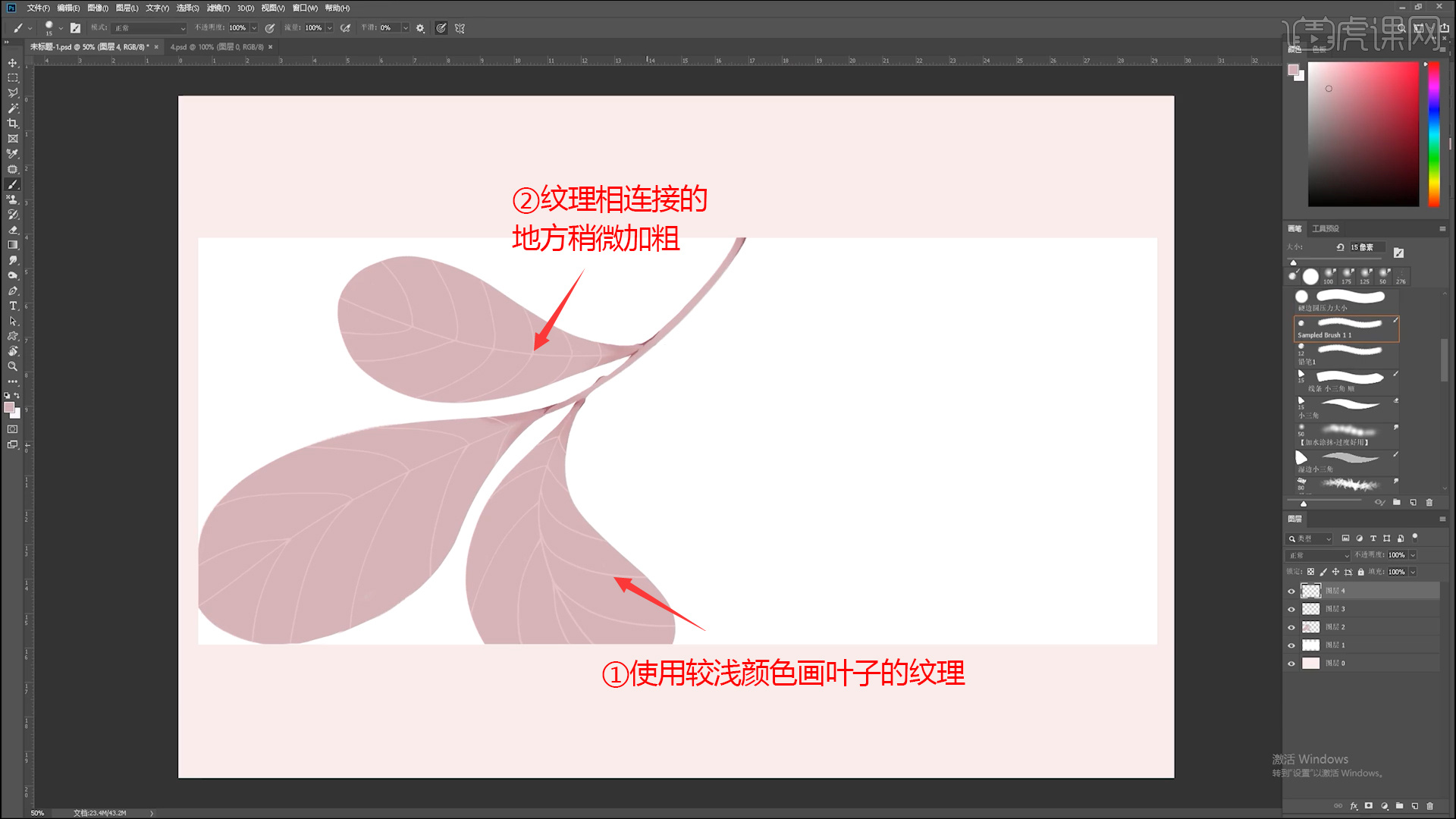
5.新建图层,画大小不一、形状不同的小花。新建图层,用更深的颜色画下面的叶子。新建图层,在花朵上方画叶子,画的时候注意构图。

6.在最底下的叶子图层新建图层,越往下的叶子颜色越深,越往上颜色越浅。注意叶子的方向和整体的弧度。
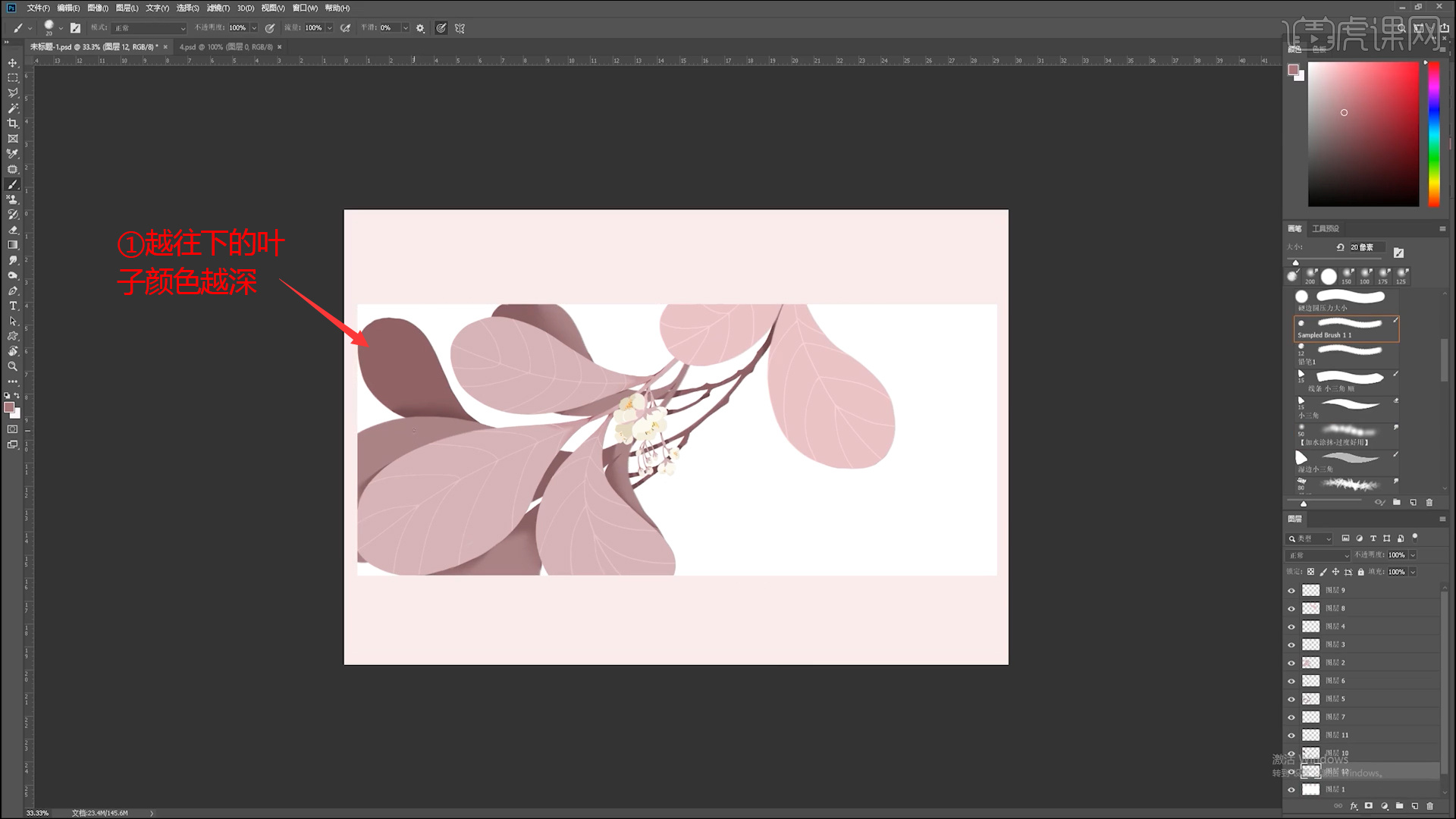
7.再添加几多小花,注意花朵的穿插和疏密程度。
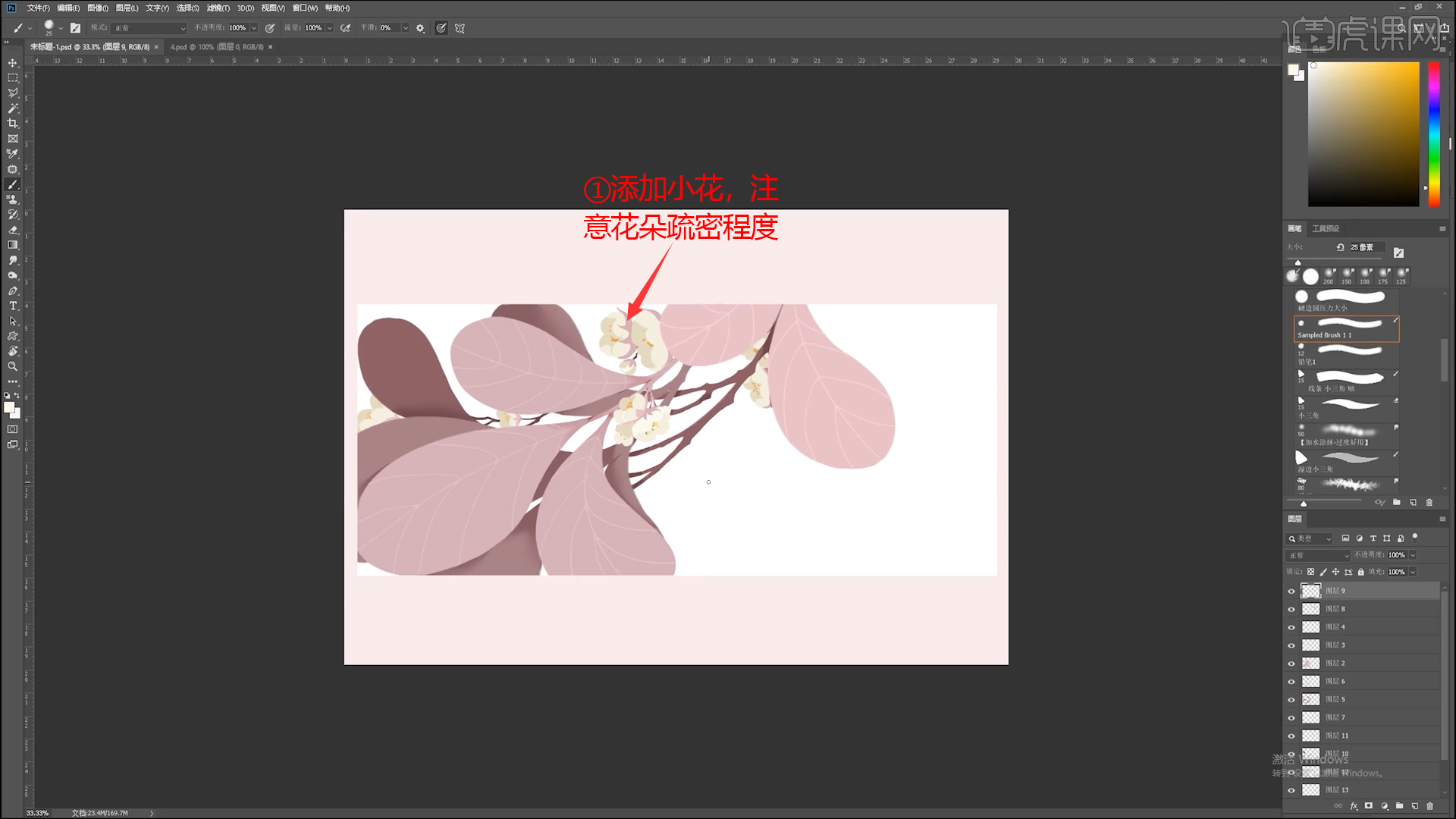
8.新建图层,使用系统自带的【硬边圆压力大小】画笔,按住【Shift】键画直线,绘制出粗边框的窗子。在中间画几条线,效果选择【斜面和浮雕】,调整【不透明度】,改变【角度】使投影的方向改变。

9.画一个有弧度的长枝条,新建图层,在枝条上绘制一个人物,紫色的飘逸的裙子。新建图层绘制人物的头发,画两朵小花做装饰,在裙子上添加褶皱。

10.选择浅的紫色,用线条画出纱的大概轮廓。使用魔棒,点击空白区域,【Ctrl+Shift+I】反选,【Alt+Delete】填充颜色,降低【不透明度】。
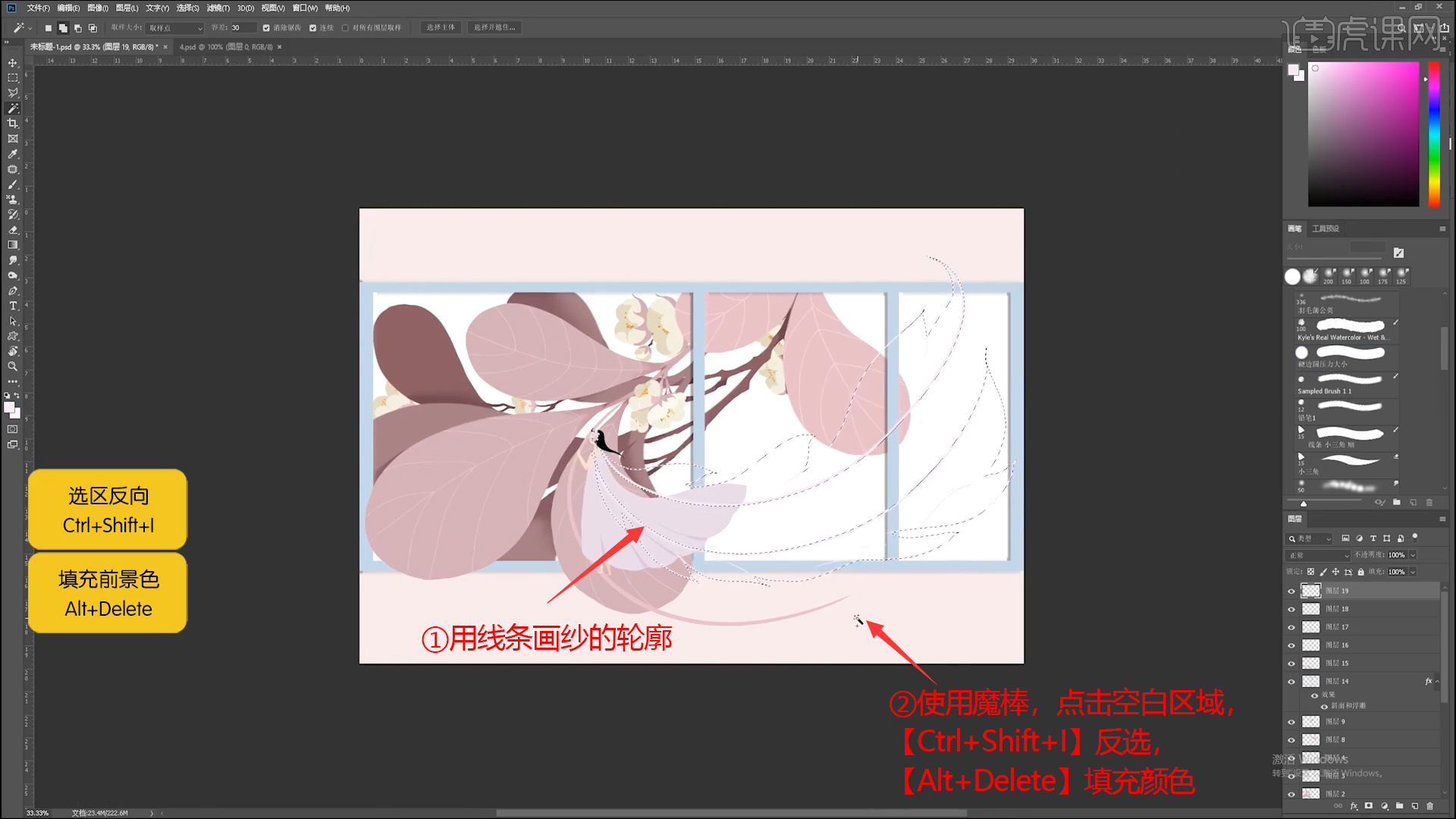
11.【Alt+Delete】填充窗户的颜色,【Ctrl+U】更改色相。新建图层,选择亮的颜色,描出断断续续的纱的边缘。
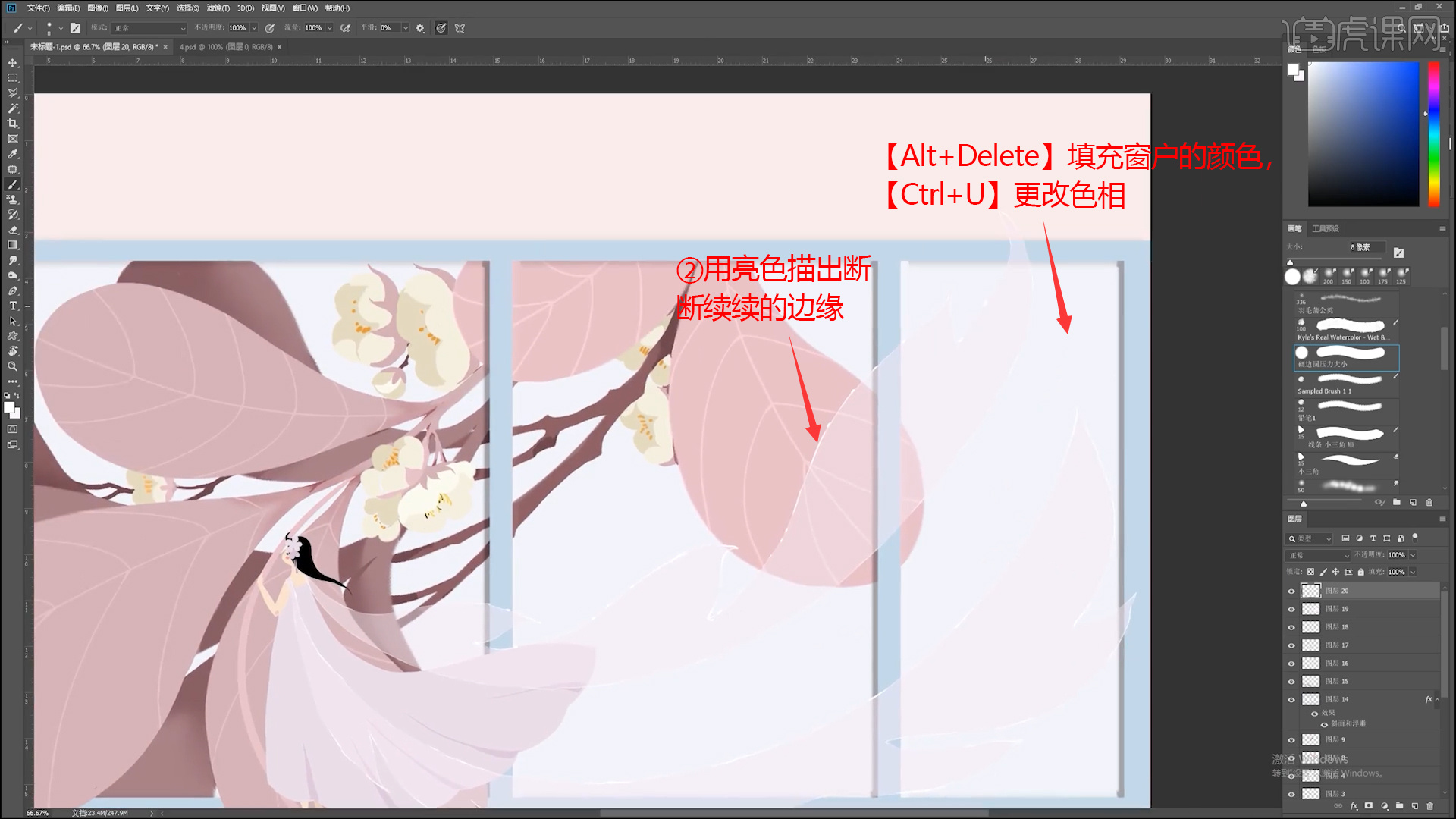
12.在叶子上画一些虫眼。新建图层,选择【图案图章工具】,【载入图案】添加金箔纸,在纱的边缘添加一些金箔纸的效果。

13.新建图层,选择白色,在纱的上面加上一些纹理,画一些小点。

14.在枝条上加一些花朵,和后面形成联系。使用【图案图章工具】整体添加金箔纸效果。

15.新建图层,使用【蝴蝶笔刷】画几只蝴蝶,降低【不透明度】,这幅画就完成了。这节课到此结束,我们下节课再见。

以上就是PS-烫金边治愈插画-窗边女孩图文教程的全部内容了,你也可以点击下方的视频教程链接查看本节课的视频教程内容,虎课网每天可以免费学一课,千万不要错过哦!













